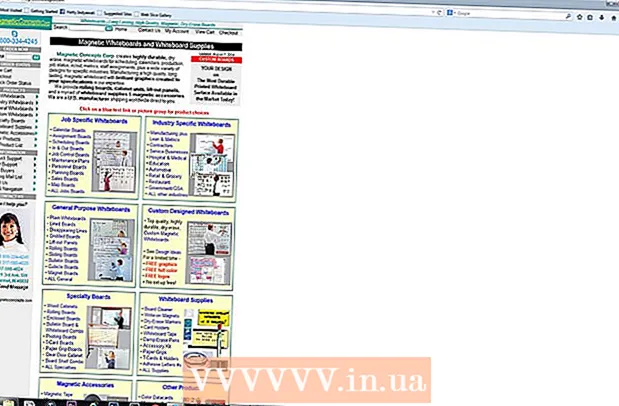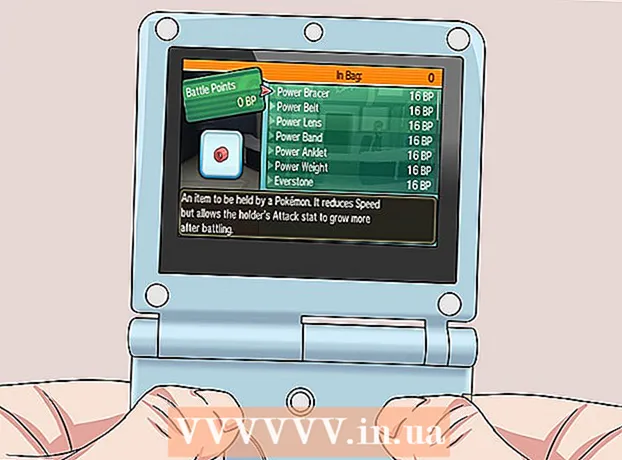작가:
Charles Brown
창조 날짜:
7 2 월 2021
업데이트 날짜:
1 칠월 2024

콘텐츠
친구와 함께 Minecraft를 플레이하는 것은 혼자 플레이하는 것보다 훨씬 더 재미있을 수 있지만 서버를 설정하고 연결하는 것은 매우 까다로울 수 있습니다. 다른 사람의 서버에서 플레이하는 것이 항상 좋은 해결책은 아닙니다. 왜냐하면 경험을 제어 할 수 없기 때문입니다. 다행히 무료 프로그램 인 Hamachi를 사용하면 본인과 친구 만 액세스 할 수있는 Minecraft 서버를 빠르게 만들 수 있습니다. 방법을 알아 보려면 1 단계로 빠르게 건너 뜁니다.
단계로
1/3 부 : Hamachi 설치
 무료 프로그램 "LogMeIn Hamachi"를 다운로드하십시오. 이 프로그램은 Hamachi 웹 사이트에서 찾기가 어려울 수 있습니다. 그들은 프로페셔널 패키지의 데모를 등록하고 다운로드하기를 원하기 때문입니다. 무료 프로그램을 찾으려면 LogMeIn 웹 사이트로 이동하여 "제품"메뉴에서 "LogMeIn Hamachi"를 선택하십시오 (LogMeIn 계정이 필요하지만 다른 것은 없음).
무료 프로그램 "LogMeIn Hamachi"를 다운로드하십시오. 이 프로그램은 Hamachi 웹 사이트에서 찾기가 어려울 수 있습니다. 그들은 프로페셔널 패키지의 데모를 등록하고 다운로드하기를 원하기 때문입니다. 무료 프로그램을 찾으려면 LogMeIn 웹 사이트로 이동하여 "제품"메뉴에서 "LogMeIn Hamachi"를 선택하십시오 (LogMeIn 계정이 필요하지만 다른 것은 없음). - 페이지 상단의 "지금 구매"버튼을 클릭하십시오. 이제 주문 페이지가 열립니다. 왼쪽 열의 메뉴에서 "다운로드"를 선택합니다. 이제 "모드, 모든 모드 선택"페이지로 이동합니다. 그런 다음 "관리되지 않음"에서 "지금 다운로드"버튼을 클릭합니다.
- 무료 Hamachi 서버에 최대 5 명 (다른 4 명)이 가입 할 수 있습니다. 더 많은 친구와 연결하려면 더 큰 서버에 대한 라이센스를 구입해야합니다.
- 설치 프로그램을 실행하십시오. 설치 프로그램을 다운로드하는 데 몇 초 밖에 걸리지 않습니다. 설치 중에 옵션을 조정할 필요가 없습니다.
 Hamachi를 켭니다. "LogMeIn Hamachi"프로그램이 열리면 오른쪽 상단에있는 전원 버튼을 누를 수 있습니다. 이전 단계의 웹 사이트는 네덜란드어로되어 있었지만 프로그램은 영어로만 제공됩니다. 네트워크상의 컴퓨터 이름을 입력해야합니다. 완료되면 "만들기"를 클릭합니다.
Hamachi를 켭니다. "LogMeIn Hamachi"프로그램이 열리면 오른쪽 상단에있는 전원 버튼을 누를 수 있습니다. 이전 단계의 웹 사이트는 네덜란드어로되어 있었지만 프로그램은 영어로만 제공됩니다. 네트워크상의 컴퓨터 이름을 입력해야합니다. 완료되면 "만들기"를 클릭합니다.  네트워크를 만듭니다. Hamachi에 연결되면 자신 만의 사설 네트워크를 만들 수 있습니다. 친구가 서버에 가입하기 전에 곧이 네트워크에 연결할 수 있습니다.
네트워크를 만듭니다. Hamachi에 연결되면 자신 만의 사설 네트워크를 만들 수 있습니다. 친구가 서버에 가입하기 전에 곧이 네트워크에 연결할 수 있습니다. - 네트워크 이름과 암호를 입력하십시오. 친구들이 네트워크에 연결하려면이 정보가 필요하므로 기록해 두십시오.

- 네트워크 이름과 암호를 입력하십시오. 친구들이 네트워크에 연결하려면이 정보가 필요하므로 기록해 두십시오.
 "만들기"를 클릭합니다. 이제 네트워크가 현재 연결된 사람 수와 함께 기본 Hamachi 화면에 나타납니다. 이제 자신의 네트워크를 설정했습니다.
"만들기"를 클릭합니다. 이제 네트워크가 현재 연결된 사람 수와 함께 기본 Hamachi 화면에 나타납니다. 이제 자신의 네트워크를 설정했습니다.
2/3 부 : Minecraft 서버 시작
 Minecraft 서버 파일을 다운로드합니다. Minecraft 웹 사이트에서 무료로 Minecraft 서버 프로그램을 다운로드 할 수 있습니다. 다운로드 페이지로 이동하려면 "여기에서 다운로드"링크를 클릭하십시오. "멀티 플레이어 서버"섹션에서 서버 프로그램에 대한 링크를 찾으십시오.
Minecraft 서버 파일을 다운로드합니다. Minecraft 웹 사이트에서 무료로 Minecraft 서버 프로그램을 다운로드 할 수 있습니다. 다운로드 페이지로 이동하려면 "여기에서 다운로드"링크를 클릭하십시오. "멀티 플레이어 서버"섹션에서 서버 프로그램에 대한 링크를 찾으십시오.  서버 폴더를 만듭니다. 쉽게 액세스 할 수있는 위치에 서버 파일 용 폴더를 만듭니다. 원하는 경우 바탕 화면 또는 다른 곳에 폴더를 배치 할 수 있습니다. 폴더를 만들었 으면 다운로드 한 서버 프로그램을이 폴더로 이동합니다.
서버 폴더를 만듭니다. 쉽게 액세스 할 수있는 위치에 서버 파일 용 폴더를 만듭니다. 원하는 경우 바탕 화면 또는 다른 곳에 폴더를 배치 할 수 있습니다. 폴더를 만들었 으면 다운로드 한 서버 프로그램을이 폴더로 이동합니다.  서버 프로그램을 시작하십시오. 서버 프로그램을 새 폴더로 이동 한 후 서버 프로그램을 시작하여 첫 번째 파일을로드 할 수 있습니다. 모든 것이로드 될 때까지 기다린 다음 서버를 중지하고 프로그램을 종료하십시오. 이제 게임이 만든 서버 폴더에 더 많은 파일이 표시됩니다.
서버 프로그램을 시작하십시오. 서버 프로그램을 새 폴더로 이동 한 후 서버 프로그램을 시작하여 첫 번째 파일을로드 할 수 있습니다. 모든 것이로드 될 때까지 기다린 다음 서버를 중지하고 프로그램을 종료하십시오. 이제 게임이 만든 서버 폴더에 더 많은 파일이 표시됩니다.  서버 속성 파일을 엽니 다. 서버 폴더에 "server.properties"라는 파일이 있습니다. 파일이 텍스트 편집기에서 직접 열리지 않는 경우 파일을 마우스 오른쪽 버튼으로 클릭하고 "연결 프로그램"을 선택할 수 있습니다. 사용 가능한 옵션에서 메모장 프로그램을 선택합니다.
서버 속성 파일을 엽니 다. 서버 폴더에 "server.properties"라는 파일이 있습니다. 파일이 텍스트 편집기에서 직접 열리지 않는 경우 파일을 마우스 오른쪽 버튼으로 클릭하고 "연결 프로그램"을 선택할 수 있습니다. 사용 가능한 옵션에서 메모장 프로그램을 선택합니다.  "server ip"가있는 줄을 찾습니다. 이 줄은 문서 상단에 있습니다. 값을 Hamachi 프로그램에서 서버의 IP 주소로 변경합니다. 전체 주소를 입력해야합니다 (1 ~ 3 자의 4 개 그룹). 완료되면 "파일"을 클릭 한 다음 "저장"을 클릭합니다.
"server ip"가있는 줄을 찾습니다. 이 줄은 문서 상단에 있습니다. 값을 Hamachi 프로그램에서 서버의 IP 주소로 변경합니다. 전체 주소를 입력해야합니다 (1 ~ 3 자의 4 개 그룹). 완료되면 "파일"을 클릭 한 다음 "저장"을 클릭합니다.
3/3 부 : 서버에 연결
 서버를 시작하십시오. "server.properties"파일을 수정 했으므로 이제 실제로 Minecraft 서버를 시작할 수 있습니다. 프로그램을 다시 실행하고 모든 것이로드 될 때까지 기다리십시오. “[INFO] Done”줄이 보이면 서버와 게임을 플레이 할 준비가 된 것입니다.
서버를 시작하십시오. "server.properties"파일을 수정 했으므로 이제 실제로 Minecraft 서버를 시작할 수 있습니다. 프로그램을 다시 실행하고 모든 것이로드 될 때까지 기다리십시오. “[INFO] Done”줄이 보이면 서버와 게임을 플레이 할 준비가 된 것입니다. - Minecraft를 시작합니다. 백그라운드에서 실행중인 서버 프로그램을 종료하십시오. 그렇지 않으면 연결할 수 없습니다. Minecraft에 로그인 한 후 "멀티 플레이어"버튼을 클릭 한 다음 "직접 연결"을 클릭하십시오.
- IP 주소를 입력하십시오. 텍스트 상자에 새 Hamachi 서버의 IP 주소를 입력합니다. 게임에 참여하려면 "서버 가입"을 클릭하십시오. 곧 Minecraft 게임에 나타날 것입니다. 다른 사람이 참여하려면 먼저 게임에 참여해야합니다.
- 친구를 초대하세요. 이제 서버가 실행 중이므로 친구가 참여할 수 있습니다. 그들 역시 먼저 무료 Hamachi 프로그램과 물론 Minecraft를 설치해야합니다. 서버 파일이 필요하지 않습니다.
 Hamachi에 로그인합니다. 친구는 이전에 생성 한 이름과 비밀번호로 Hamachi에 로그인해야합니다. 네트워크 정보를 입력하려면 "기존 네트워크 가입"버튼을 클릭하십시오. 연결되어 있으면 게임에 참여할 수 있습니다.
Hamachi에 로그인합니다. 친구는 이전에 생성 한 이름과 비밀번호로 Hamachi에 로그인해야합니다. 네트워크 정보를 입력하려면 "기존 네트워크 가입"버튼을 클릭하십시오. 연결되어 있으면 게임에 참여할 수 있습니다. - Minecraft를 시작합니다. Hamachi에 연결 한 후 Minecraft를 실행하고 "멀티 플레이어"를 클릭 한 다음 "로컬 게임"목록에서 게임을 선택하기 만하면됩니다. 게임이 표시되지 않으면 "직접 연결"을 클릭하고 서버의 IP 주소를 입력하십시오.
팁
- 서버에서 빌드를 완료하고 관리자 인 경우 채팅에서 / save-all을 입력하여 진행 상황을 저장하십시오. 그렇지 않으면 작업을 잃을 수 있습니다.
- 명령 목록을 보려면 / help를 입력하십시오.
- 이 서버를 매우 짧은 시간 동안 만 사용하려는 경우 Minecraft 서버 애플리케이션을 사용할 필요가 없습니다. 모두가 Hamachi 네트워크에 가입 한 후 Minecraft 클라이언트를 시작하고 세계를 열고 게임을 일시 중지 한 다음 "Open To LAN"을 클릭합니다. 화면에서 원하는대로 설정을 변경합니다.
- Minecraft_Server.exe로 이동하여 / on (여기에 이름 입력)을 입력하여 관리자가 되십시오.
- 신뢰할 수있는 사람 만 서버에서 허용하십시오.
- 필요한 경우 서버를 "화이트리스트"하고 Minecraft를 플레이하는 친구의 사용자 이름을 whitelist.txt 파일에 추가 할 수 있습니다.
필수품
- LogMeIn Hamachi (최신 버전)
- Minecraft (최신 버전)
- Minecraft_Server.exe (최신 버전)